Phiên bản Excel là gì và tại sao điều này lại quan trọng?
Bài viết này giải thích một chút về phiên bản Excel là gì, điều này ảnh hưởng như thế nào đến chức năng của Excel và cách bạn có thể kiểm soát nó.
Nếu bạn nhấn Ctrl+Alt+Delete, khởi động Trình quản lý tác vụ và mở tab Chi tiết, bạn có thể thấy một hoặc nhiều Excel.exe được liệt kê ở đây.
Mỗi lần lặp lại Excel.exe trong Trình quản lý tác vụ được gọi là một "phiên bản". Excel có một số tính năng phụ thuộc vào phiên bản nó đang chạy bên trong. Bạn có thể thấy Excel chỉ có thể giao tiếp đầy đủ giữa các tệp đang chạy trong cùng một phiên bản.
Để minh họa điều này, bạn có thể thử điều này:
1. Khởi động Excel
2. Nhấp vào "Sổ làm việc mới"
3. Viết nội dung nào đó vào ô
4. Nhấn Ctrl+N để mở sổ làm việc mới
5. Viết nội dung nào đó vào một ô trong sổ làm việc mới
6. Nhấn Ctrl+F6 để chuyển sang sổ làm việc đầu tiên một lần nữa
Bây giờ bạn đang ở trong sổ làm việc đầu tiên. Nếu bạn bấm vào "Hoàn tác" (Ctrl+Z) bây giờ, bạn có thể mong đợi nó sẽ Hoàn tác trong sổ làm việc bạn đang ở. Nhưng thực tế không phải vậy, nó thực sự chuyển sang sổ làm việc thứ hai và Hoàn tác.
Sao nó lại làm thế này? Trả lời: Bởi vì Undo hoạt động theo một "danh sách" dài cho tất cả các tệp được mở trong cùng một "phiên bản" Excel.exe.
Được rồi, vậy làm cách nào để biết tệp nào được mở trong cùng một phiên bản?
-Trước hết, tất cả các tệp được mở bằng "Tệp - Sổ làm việc mới" hoặc "Ctrl+N" phải ở trong cùng một phiên bản.
-Một cách kiểm tra đơn giản là nhấn Ctrl+F6. Thao tác này sẽ chuyển sang tệp tiếp theo được mở trong cùng phiên bản, nếu có. Mọi tệp Excel hiện đang mở mà nó không chuyển tới đều nằm trong các phiên bản riêng biệt.
-Nếu bạn chỉ thấy một Excel.exe trong Trình quản lý tác vụ thì chỉ có thể có một phiên bản đang chạy.
Điều này có được thay đổi cho đến Excel 2016 không?
Các trường hợp riêng biệt luôn hoạt động độc lập với nhau. Nhưng bắt đầu từ Excel 2013, một thay đổi đã được triển khai (SDI so với MDI) nhằm cải thiện khả năng làm việc với cùng một phiên bản Excel.exe trên nhiều màn hình (dựa trên yêu cầu của khách hàng khi ngày càng có nhiều khách hàng bắt đầu sử dụng 2 màn hình). Đọc thêm và xem 2 hình ảnh đầu tiên của bài viết này . Lý do điều này được đề cập là vì sự thay đổi này, bạn có thể có ấn tượng rằng có 2 phiên bản đang chạy, trong khi thực tế chỉ có 1.
Ngoài ra, một thay đổi đã được thực hiện bắt đầu từ các bản cập nhật tháng 9 năm 2017 cho Office, dẫn đến các trường hợp riêng biệt khi mở nhiều tệp cùng lúc khi không có quy trình Excel nào đang chạy.
Lợi ích của việc chạy nhiều phiên bản Excel là gì?
-Nếu bạn có Excel 32-bit, mỗi phiên bản có thể sử dụng bộ nhớ lên tới 3 GB. Nếu bạn có một máy tính mạnh, các tệp rất nặng và Excel 32 bit thì mỗi phiên bản Excel có thể sử dụng 3 GB. Vì vậy, với ví dụ 2 phiên bản Excel.exe, bạn có thể nói rằng tổng bộ nhớ Excel có thể sử dụng gấp ba lần. (Xin lưu ý rằng điều này không cần thiết với Excel 64-bit vì nó không bị giới hạn bởi bộ nhớ 3 GB cho mỗi phiên bản)
-Nếu bạn muốn có một chuỗi Hoàn tác riêng biệt, để mỗi Hoàn tác chỉ hoàn tác trong sổ làm việc hiện đang hoạt động, thì các phiên bản riêng biệt thực sự sẽ đạt được điều này.
Mặt tiêu cực của việc chạy nhiều phiên bản là gì?
-Nếu bạn muốn có một chuỗi Hoàn tác chung được chia sẻ bởi tất cả các tệp đang mở thì việc sử dụng nhiều phiên bản sẽ không đạt được điều này.
-Nếu bạn muốn có thể nhấn Ctrl+F6 để chuyển nhanh giữa các tệp đang mở, thì việc sử dụng nhiều phiên bản sẽ không đạt được điều này.
-Paste Special sẽ không hoạt động giữa các phiên bản. Xem cái này để biết thêm thông tin.
-Không thể tạo liên kết sổ làm việc giữa 2 tệp trong các phiên bản đang chạy riêng biệt bằng cách nhấp chuột và sẽ không cập nhật theo thời gian thực.
Được rồi. Tôi đã hiểu những mặt tích cực và tiêu cực và quyết định rằng tôi muốn sử dụng nhiều phiên bản. Làm thế nào tôi có thể thực thi điều đó?
-Bạn có thể khởi động Excel bằng lệnh Start - Run - Excel.exe /X. Điều này sẽ buộc một phiên bản mới.
-Ngoài ra, bạn có thể chạy Excel và giữ phím Alt, sau đó khởi động lại Excel. Excel sẽ hỏi bạn có muốn bắt đầu một phiên bản mới hay không, bạn có thể trả lời "Có":
-Ngoài ra, bạn có thể buộc Excel luôn mở các phiên bản mới .
(Xin lưu ý rằng các khả năng trên sẽ KHÔNG ngăn tệp mở trong cùng trường hợp khi bạn nhấn Ctrl+N từ bên trong Excel.)
Để tóm tắt:
Mỗi Excel.exe được gọi là một phiên bản Excel. Một số tính năng của Excel được chia sẻ giữa tất cả các tệp trong cùng một phiên bản. Nếu bạn mở một phiên bản Excel.exe riêng biệt thì nó sẽ không có bất kỳ "kết nối" nào với bất kỳ phiên bản Excel.exe nào khác, điều này có một số tác động tiêu cực/tích cực như đã nêu ở trên.
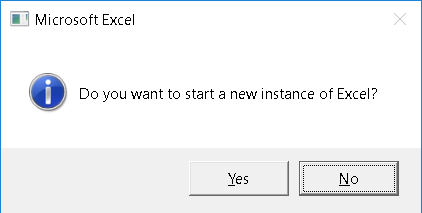
Comments
Post a Comment